こんにちは!クスールの伊藤です!
8月から始まったUnity講座のレポートをお伝えしていきます!

Unity講座 第1回 は、「 Unity に触ってみよう!」
今回の講師は、Unity/Flashエンジニア の セトウナオ 先生です!
ところでみなさん、Unity についてご存知ですか?
Unityとは ー
Technology社が開発・提供するゲーム統合開発環境。
Unity社は「ゲーム開発を民主化」という目標を掲げ、誰でもゲームが作れる世界にするという目標を持っている。
特徴としては、
- シンプルな状態から作り始められる
- モバイルとの親和性が高い
- ゲームの枠にとらわれずいろいろなコンテンツが制作可能
- ワンソースでモバイルやPS4、NintendoSwitchなどに書き出し可能
- ほぼ全ての機能が無料プランで利用可能
Unityだけで、アマチュアでも無料で、スマもゲームでもハードゲームでも、
自由度の高いゲームが作れるんです!
Unityは、現在ゲーム開発を行う上で不可欠ともいえるゲームエンジンです。
スマホアプリから、AR、VRなど、様々なゲームにて Unity が活用されています。
現在でも非常に高性能のゲームエンジンですが、頻繁にアップデートされ、
今後もどんどん成長していくゲームエンジンになっていくとされています。
ということで、まずは触ってみましょう!
Unityをインストールしていきます!
http://japan.unity3d.com/unity/download/
シーンの作成
まずは、シーンビューの操作を覚えるために、以下のような画面を作成しました!

Unity では、モデリングソフトウェアにより作成できるあらゆる形状の 3Dモデル を使用することができます。
Unity で直接作成することのできるプリミティブオブジェクトの型は、Cube、Sphere、Capsule、Cylinder、Plane、Quad です。
プリミティブオブジェクトは Hierarchy > 3D Object メニューから、それぞれのアイテムを選択することでシーン上に追加することができます。
ここでは、講座の中で覚えた
Marerial(マテリアル)を追加して色を変更する方法をお伝えします!
このシーンを作るには、道路を作ったり、ビルや木を作らないといけませんね。
まずは、Materialを適用するオブジェクトと作ります。
今回は 地面 を作るためのマテリアルを追加する想定です!
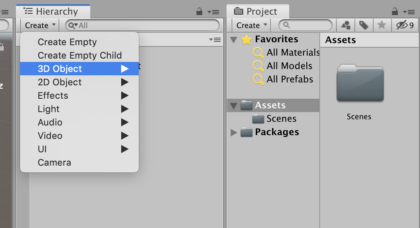
[Hierarchy]のタブから、[Create]→[3D Object]→[Cube]と選択します。
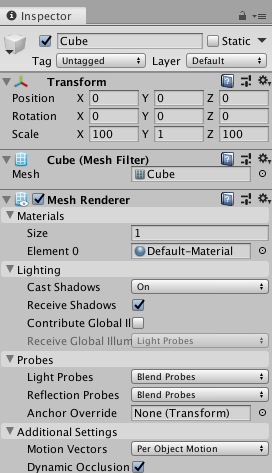
[Inspector]タブの[Transform]で、[Position]の[X]、[Y]、[Z]の値を全て「0」にします。
今、「Cube」にはデフォルトのMaterialが適用されています。
地面のMaterialを作成し、そちらに変更していきましょう。
まずは、わかりやすくする為、Material を保存するフォルダを作ります。
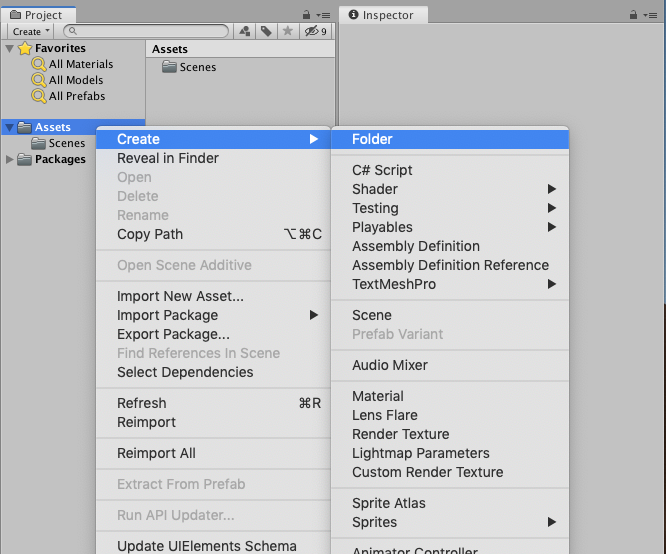
作成したフォルダの名前は、「Material」にします。
このフォルダ内にマテリアルを作成していきます。

「New Material」が作成されますので、
ここでは地面のマテリアルを指す為、名前を「Material_Ground」にしましょう。
その後、[Inspector]タブの[Main Color]に右側にある[Albedo]の白い部分を選択します。
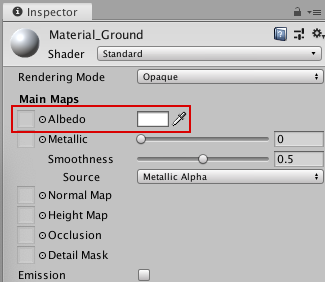
色の編集ウインドウが開きますので、好きな色を選択しましょう。
最後に、作成した「Material_Ground」を[Hierarchy]タブの「Cube」にドラッグ&ドロップすると、Materialを適用することができます。
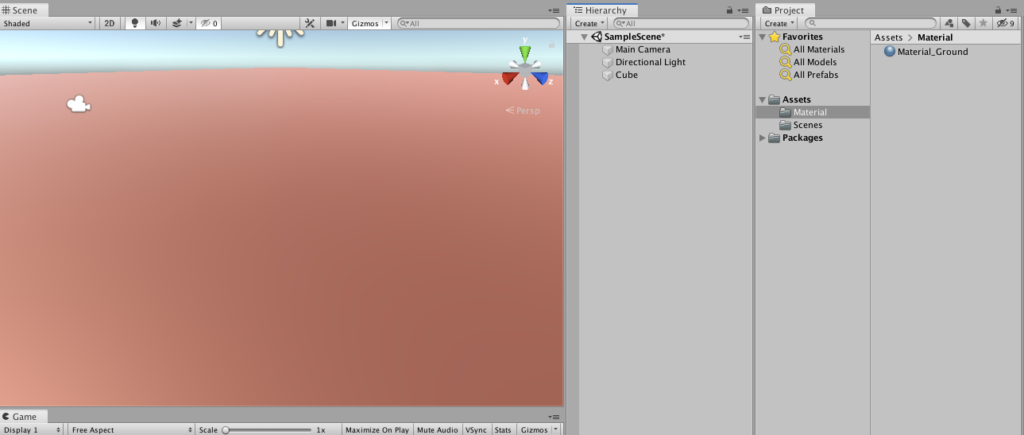
地面に色がつきました!やったー!
この調子でオブジェクトに色をつけながら、配置してシーンを作っていきました!

第一回で、簡単な操作方法とオブジェクトを動かすところまで習得できます!
次回は「コンポーネント / プレハブ」についてお伝えします!


